GoogleMeetで名前を変更する方法
最近のパンデミックにより、 GoogleMeet(Google Meet)のような多くの仮想会議プラットフォームを使用するようになりました。人々はそれを彼らの事務や教育目的のために彼らの子供たちのために使ってきました。Google Meetで名前を変更する方法や、ニックネームやGoogle Meetの表示名を追加する方法(Google)など(Google Meet)、さまざまな問い合わせが寄せられています。そのため、このテキストには、ウェブ(web)ブラウザまたはそのモバイルアプリを介してGoogleMeetで名前を変更するためのステップバイステップの手順が記載されています。

GoogleMeetで名前を変更する方法(How to Change Your Name on Google Meet)
Google Meetは、仮想会議を主催および参加するための非常に効率的なプラットフォームです。したがって、 GoogleMeetの表示名(Google Meet Display Name)として付ける名前は非常に重要です。同じIDからさまざまな種類の会議に参加する必要がある場合は、GoogleMeetで名前を変更すると非常に便利です。したがって、私たちはこのプロセスを通してあなたを導くために私たち自身にそれを引き受けました。
GoogleMeetの表示名を変更する理由
(Reasons to Change Google Meet Display Name
)
- プロフェッショナルに見えるために(To Look Professional):教授として、同僚として、あるいは友人として会議に参加したい場合があります。適切な接尾辞または接頭辞を追加すると、プロフェッショナルで見栄えのするものに見せることができます。
- 免責事項を提供する(To Provide Disclaimers)には:あなたが組織の重要人物である場合、名前の代わりに適切な単語を追加することをお勧めします。したがって、管理者、マネージャーなどの単語を追加すると、グループ内での自分の位置を表示するのに役立ちます。
- スペルミスを修正(To Fix Spelling Mistakes)するには:名前を変更して、スペルミスや発生した可能性のある誤った自動修正を修正する必要がある場合もあります。
- 楽しむために(To Have Some Fun):最後に、GoogleMeetは専門家の会議だけのものではありません。このプラットフォームを使用して、家族の他のメンバーと接続したり、友達とたむろしたりすることもできます。そのため、仮想ゲームをプレイしている間、または単に楽しみのために名前を変更することができます。
方法1:PCのWebブラウザを使用する
(Method 1: Through Web Browser on PC
)
この方法では、コンピューターまたはラップトップで作業している場合に、GoogleMeetで名前を変更する方法について説明します。(Google)
1.所定のリンクを使用して、任意のWebブラウザでGoogleMeetの公式Webページを開きます。(official webpage of Google Meet)
2.画面の右上隅に表示されているプロフィール写真(Profile Picture)をタップします。
注:(Note:)まだサインインしていない場合は、ログインクレデンシャル(Login credentials)を使用してGoogleアカウントにサインインします。
3.表示されるメニューから[Googleアカウントの管理]を選択します。(Manage Your Google Account)
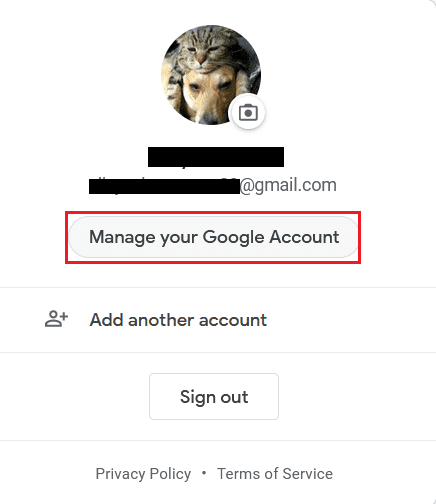
4.次に、左側のパネルから[ (nfo)PersonalInfo (P)](ersonal )を選択します。(I)
注:(Note:)Googleアカウントの作成中に追加したすべての個人情報は、ここに表示されます。
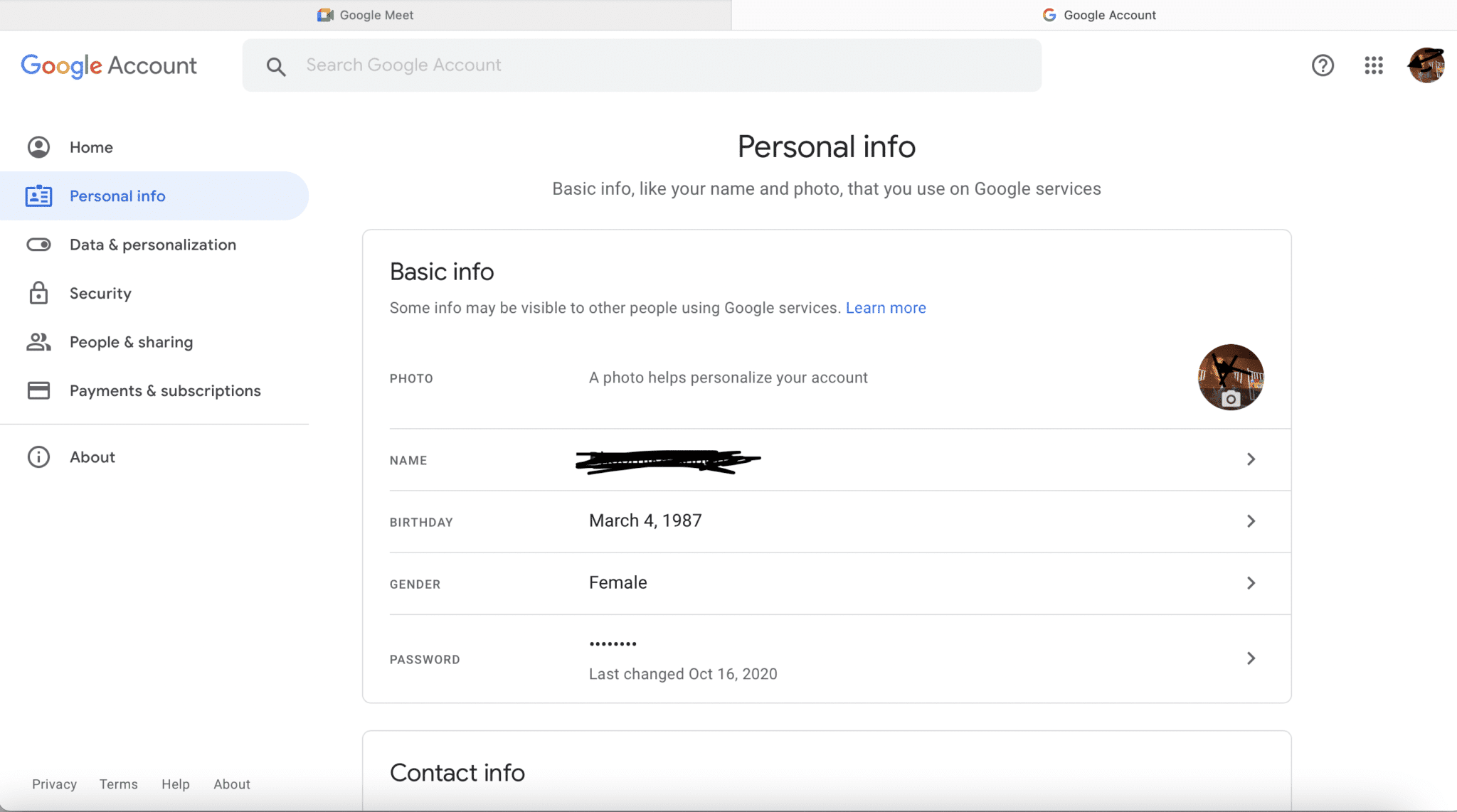
5.名前(Name)をタップして、 [名前の編集]ウィンドウに移動します。
6.好みに応じて名前を編集した後、図のように[保存(Save)]をクリックします。
![[保存]をクリックします。 GoogleMeetの表示名](https://lh3.googleusercontent.com/-ceXPO3qlkGw/YZONFuy9FLI/AAAAAAAAkeQ/lOJxv7LOd-kPovNE5EZnFV7WUh9JGIWXwCEwYBhgLKtMDABHVOhzpdh4f9gK7Pl3pIKdS-MAqT7y5y5X0OpTKm4PMusBVVSvpJP93YnAhXNmcZbWuT31i7jtYSyVauEPIMLju6rD4KWA7nyivubD2R2vcFmdszZ_h_8jlplsFLjAVnbmrRnr8fQanFkdu4qh3mnFv_3xGMe6pLcEkGdbUuNNwPvYD9AN9xf0_7ZEEl7P_bdX0h5M7FTHFM1M9DhOZGyfYCv5Hdaj3tVbHQUZ4AtHMUQZPpRyjGjcPFhXeIxxxwqGcocHgAzZFCSbIY-6paMUAs9gGkoNJqxjsrVnVfU75bRX8zxJysL-o_0gpKdd3qFL9r9D8bxO80gFiRO3ZtGhtJ6yQENn_B91ua_pZICWEFvs28PwlIAFZCwxDqZPvaa1Li7ywTjqsbbJNQ7r9yFK29dg-pdTjuyud3MC8w-SeyMkmr5T7Rap849TFdyaB8zfGepam1fh0mpx-JV-mwzd92BDBVyNWOtggku0J2ZH3HWVKToCFCFefShp83L6WwRfnWCMDK_uUzVSFbbMXD32DGhZEKfilDws41bYIwn8tsylvZGDgpfuptvtSQ_PxP4Cbdj_NxV57wCxIPi-V2OgEnhoHv6dEzE_lUwDtX23W9hAww6LPjAY/s0/Zu9GINsaTslUvxEVWKse9TcadJQ.png)
また読む:(Also Read:) GoogleMeetでカメラが見つからないのを修正する方法(How To Fix No Camera Found In Google Meet)
方法2:スマートフォンのモバイルアプリを使用
(Method 2: Through Mobile App on Smartphone
)
以下で説明するように、 AndroidとiOSデバイスを使用して(Android)GoogleMeet(Google)で名前を変更することもできます。
1.携帯電話でGoogleMeetアプリを開きます。(Google Meet)
2.以前にログアウトしたことがある場合は、ログイン資格情報を使用してアカウントに再度 サインインする必要があります。(sign- in)
3.次に、右上隅に表示される 3つの破線(three-dashed icon)のアイコンをタップします。
4.名前を(Name)タップ(Y)して、[Google(our Google )アカウント(M)の(Account)管理(anage )]を選択します。
5.次に示すように、 Googleアカウント設定(Google Account Settings)ページにリダイレクトされます。
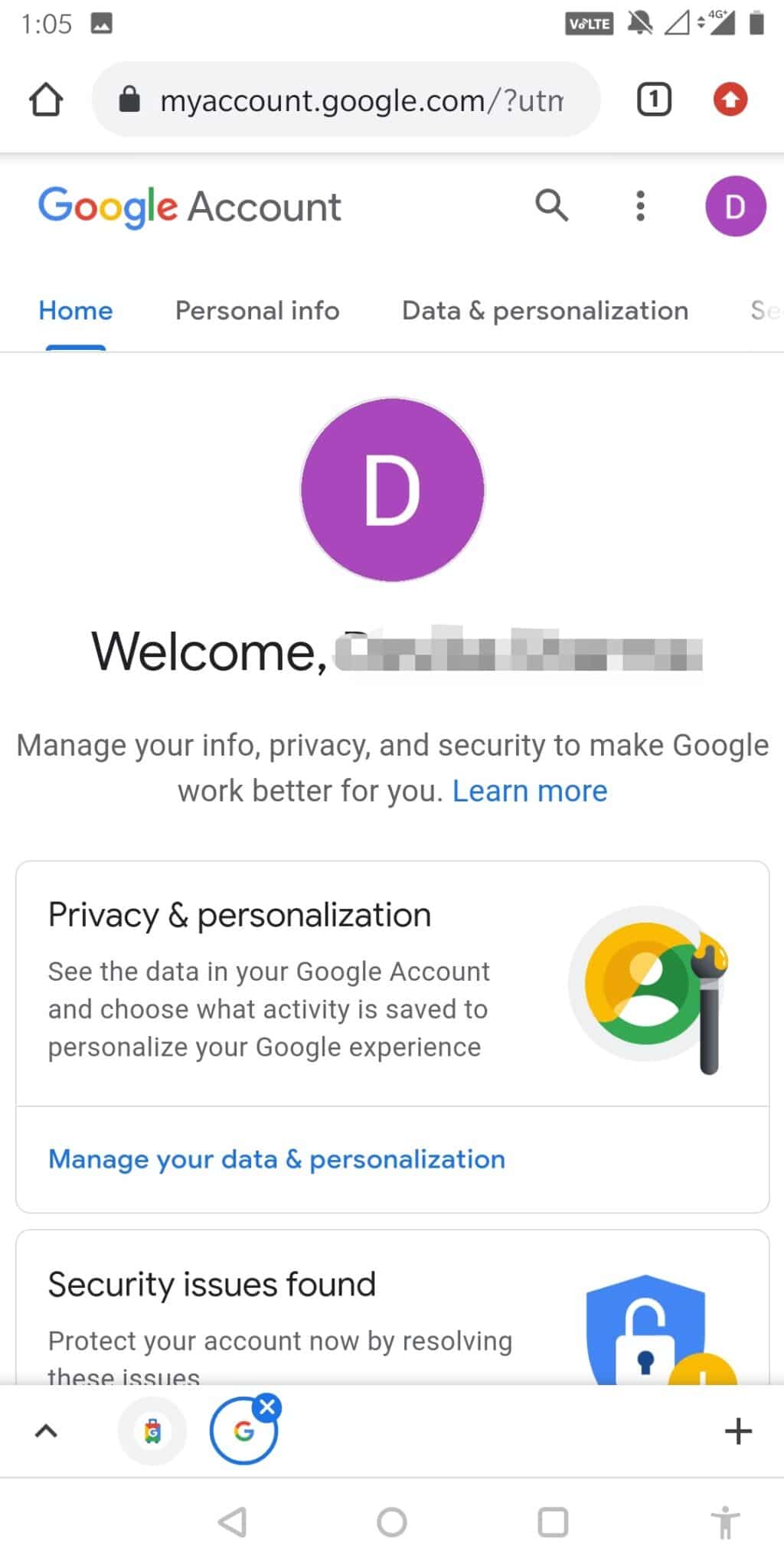
6.前と同じように[個人情報]を選択し(P)、(ersonal )名前(Info)を(Name)タップして編集します。

7.好みに応じてスペルを変更し、[保存]をタップします(Save)。
![好みに応じてスペルを変更し、[保存]をタップします](https://lh3.googleusercontent.com/-8SRezL6LX-A/YZHEcWcVkvI/AAAAAAAATao/kVNsqxyfwwseSkqZUk7-PL81J7c-Vr1XACEwYBhgLKtMDABHVOhxbJnhIqJP4jzjIWLMrnl7QBKGTw1b96TCsrSUcbf3DbyB7futpU1bI-cu7nrG_giV34r4PhiZF9C5DLYy3b9UG64e3MH8G4HuUjvOKUhb4td2E1YBlsu7tiwrMe_DS_8-_oZb4c9J7w5nPuamn0uxx8fT-fxDHkqul11QOMlud93xCjDkz8y1v6U-hWvPabeaXsOYXfWy_l1bq1EmkjpBuYWThceW_j3hRdq_H0OU8Q2VCdFktk9xfiDXwZrn1dv0Y3mtkGlh_S9bX8riDiD6ZB5rsQ6DtZKVphaNq4TvFvq0L_v7uD6iUnhXDu6zMs-xTs-9WoSqEb_VFm2joIGyK9msdb3DGw1_5ibt4WHRkoXEjmqcno2NUuxg8oeg8c3Jc6dIjTvHgWSDWXW373PWMMgYgx_M2SAirprA-stxMZmqNYC6GsumyvNASYajAfA_PXXv6ClwPYm5SoXgqIF80--xSY7kHKz9_yaHExBsOpaZ-hxDr378mgtyem1wJPxfxakeYxrAYpFhrYNKtYAiIllxrjy-pKqUF24xEYmpZH5zjjf2Wlhd0YCWJI6XmQLwGcELfQnhKSq1WNZPRlvw70IokAEmVTqMHMlrd4zgwidTHjAY/s0/GfzsUosfnDg47I6wJQQA8J5-nR0.jpg)
8. [保存]をタップして、(Save)新しいGoogleMeetの表示名を保存します。
9.ここで、 GoogleMeet(Google Meet)アプリに戻って更新(refresh )します。更新された名前が表示されます。
方法3:GoogleMeetの管理コンソールから
(Method 3: Through Admin Console on Google Meet
)
GoogleMeetを通じて専門家の会議を主催する場合があります。参加者の名前、会議のタイトル、および会議の一般的な目的を編集するには、管理コンソールを使用できます。管理(Admin)コンソールを使用してGoogleMeetで名前を変更する方法は次のとおりです。
1.管理者アカウント に(Admin account. )サインインし(Sign-in)ます。
2.ホームページから、以下に示すように、[Home > 建物とリソース]を選択します。(Buildings and Resources)
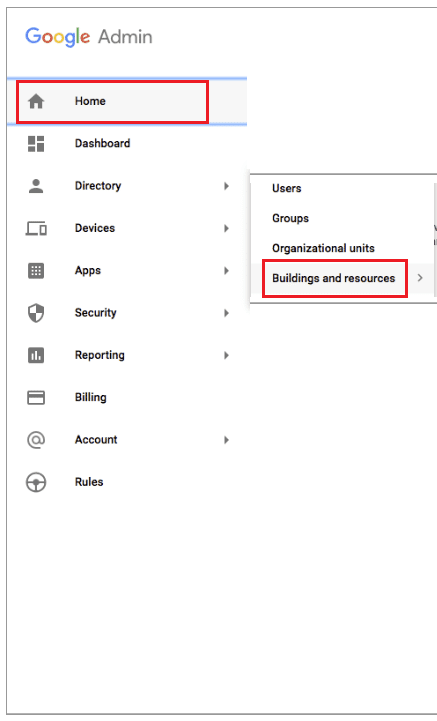
3. [詳細]セクションで、(Details)下向き矢印(downward arrow)をタップして[編集(Edit)]を選択します。
4.変更を加えたら(S)、[保存]をタップします(ave)。
5. Gmailの受信トレイ(Gmail inbox)からGoogleMeetを起動すると、更新されたGoogleMeetの表示(Google Meet Display)名が表示されます。
また読む:(Also Read:) Googleアカウントであなたの名前、電話番号、その他の情報を変更する(Change Your Name, Phone Number and Other Info in Google Account)
G (How to Add G)oogle M eetのニックネームを追加するにはどうすればよいですか?(eet Nickname?)
Google Meetで名前を編集する際の最も優れた機能は、正式な名前の前にニックネーム(Nickname)を追加できることです。これは、会社にあなたの指定を追加したり、友人や家族があなたのために使用するニックネームを追加したりする場合に特に便利です。(especially useful for adding your designation)
1.方法1(Method 1)の指示に従って、Googleアカウントに(Google account)サインインし、[(Sign-in)アカウント](Accounts )ページを開きます。
![Googleアカウントにサインインして、[アカウント]ページを開きます| GoogleMeetで名前を変更する方法](https://lh3.googleusercontent.com/-N3uyVXArJy8/YZH48OrMs-I/AAAAAAAAZrg/EBLkR4cfXrYFujuoozW_WFgr9j8tK8nAgCEwYBhgLKtMDABHVOhyr7y2gxBVBsObTlZZdCKW7qCr3enBm2kIlRuf9geZnMhIK7RiSGnbdhGBeSZl3_pvol_-Cn2H5SN5aCoujT256RzLhKBKUNe2kWB7sYUEMB5zOV6UbM13aJoWkc8mDV5GLDTbuYFC-PEmjEkrMg2t8NGcwsWPUPi-fu1h3Bia3m9L4Q3zqoPz8Qj0g1oOkvh3pKIHYHefNQqzoXup_8_pE5xAlmd34gw0QMwplKZEUTWRjvU7yVuEMUZ_0RBOLsITa2NQyFTBMAi-CNJ47yXvYmNj41lwkDDoVmwJPlA8eYzbV6ia3XT7Uwzu83Xt3WvS2MR9HagKe60HUnTMIG3RE6TPFRSyVbbscH4Ocw92UNz3kp0o1rdFg5n3ZdwJJ99gjRKajL1h8OX5_sVTEgD0w4nDpYWx7qrSKmkUi9-G-qlrJ0U70o4kV1WzL6Nu5Kj7zgnxD_Um_Ufw2x4ZNu6gQFcz-INxjt3Ow31cgQVMaxQYym8hQBxbhfwrb7n0TaG1EJSdwmP__mshyQusE_Iqee6qZ-wOnmcy53B7z6Ny7wlwrVhAF67sLijB42OR4ChWGL_i0uRz2lD0MDIvVHJtP9MPgcybJpEFqhGlPTQww4cTIjAY/s0/LoC-PzhbEPyLSHl0jQzeuca-0co.png)
2. [基本情報]で、[(Basic Info)名前(Name)]をクリックします。
3. [ニックネーム(Nickname)]フィールドで、鉛筆アイコン(pencil icon)をクリックして編集します。

4.追加するニックネームを入力して、[(Nickname)保存(Save)]をクリックします。
![追加するニックネームを入力して[保存]を押します](https://lh3.googleusercontent.com/-cUZWKXrruyU/YZFyCfM6XtI/AAAAAAAAKE4/s8mouzRdKqYaiJ4_rSccPlgx7bo6OqvMgCEwYBhgLKtMDABHVOhysbsXm9iUvKTwZLDdan-9yqjqjEee0tchsgrdNO6LfVDGwSyjuFjQw9AjHSo8z2aLpulv6NSkWDLe0tBOzY8wzzbiJWJ0gg_Gvi3fExsctxqjzfcduPYM9aEU6Lru9642geMu2f0Agt45jM8impxHx9MtIkSEHhpD2fw1ayJVnLufiWbXoLu1LGfkJmeeBdgxL8BvvlVn3llCVjiNlRvnSHJ3SLjThUxg8breERRAOSsit_424xqo7rOhhRrHi11p16deJ6Ig6a_w-d6ul2miH0emmeHSbek2s2cdLVvYc-LmhZPWSj3MQkISYoiSjOaBHOFcBX1_bj8gnzupeskBRyjUG2SJpNnn9hfjEMQpcJygMWTTfQpnyXT6f_0sXq86dAE1KkPp4XlGxNsGJjtXv-s1lqG8izEL4C_SwqfgotANXfgn01Siy1vvbEZ9VQX0dLBwaFca4c-VIkd2DE4ARwFSgALlHKSC6kHnCRiYhbW7r_qQvSCGVtPF0UKE6_kQ7zkLLvFFLEaaKvfi_tqX8ayIdJOpm9jjlXKaBLDlLTmISr3aHm0oBQ5XefBIf4qmcBi7vDBlebtFevxIHP0kfBXc-dx1ZXLkOKnUSIbgwuODGjAY/s0/CVzntQNW4_GUweBS2i6wo4_fXec.png)
5.ニックネーム(Nickname)を表示するには、前に説明した3つの方法のいずれかを実装(Implement)します。
よくある質問(FAQ)(Frequently Asked Questions (FAQ))
Q1。Google Meetのアカウント情報を編集するにはどうすればよいですか?(Q1. How do I edit my Google Meet account info?)
モバイルデバイスでアプリケーションを開くか、選択したWebブラウザから公式Webサイトにアクセスすることで、GoogleMeetのアカウント情報を簡単に編集できます。次に、Profile picture > Personal Info.彼女、あなたはあなたが望むどんな情報でも編集して、変更を保存することができます。
Q2。Google Meetで会議に名前を付けるにはどうすればよいですか?(Q2. How do I name a meeting in Google Meet?)
会議に名前を付けるには、管理コンソールを使用します。
- (Sign in to your admin account)管理コンソールから管理者アカウントにサインインします。
- ホームページが表示されたら、建物とリソースに移動します。(Buildings and Resources.)
- [詳細]セクションで、自分の(Details)矢印(ownward arrow)をタップして[編集]を選択します。 (Edit. )
- これで、会議について必要な詳細を編集できます。完了したら、[保存]を押します(Save)。
Q3。Googleハングアウトの表示名を変更するにはどうすればよいですか。(Q3. How do I change my Display name on Google Hangouts?)
Google Meet、Googleハングアウト、または(Google Hangouts)Googleアカウントの他の関連アプリで名前を変更する方法は次のとおりです。
- (Sign-in)正しいクレデンシャルを使用してGmailアカウントにサインインします(Gmail)。
- 画面の左上隅にある3つの破線のアイコン(three-dashed icon)をタップします。
- Name/Profile iconをタップし、[Googleアカウントの管理(Manage your Google account.)]を選択します。
- Googleハングアウトに表示する(Google Hangouts)名前(Name)を入力し、[保存]をタップします。(Save.)
- (Refresh)アプリを更新して、更新された名前を表示します。
おすすめされた:(Recommended:)
- Facebookメッセンジャールームとグループ制限(Facebook Messenger Rooms and Group Limit)
- Snapchatで誰かの誕生日を見つける方法(How to Find Out Someone’s Birthday on Snapchat)
- ズームで全員を見る方法(How to See Everyone on Zoom)
- 遅いGoogleマップを修正する7つの方法(7 Ways to Fix Slow Google Maps)
Google Meetでカスタマイズされた名前を使用すると、設定を簡単にパーソナライズできます。プロファイルがプロフェッショナルに見えるだけでなく、要件に応じて設定を簡単に操作できるようになります。GoogleMeetで名前を変更する方法をご(how to change your name on Google Meet.)理解いただければ幸いです。ご不明な点がございましたら、下のコメント欄にご記入ください。
Related posts
GoogleMeetでスナップカメラを使用する方法
Google MeetのFix No Camera Found(2021)
Zoom Gallery featureをGoogle Meetに追加する方法
GoogleMeetグリッドビュー拡張機能を修正
Windows PCのための最高のGoogle Chrome Tips and Tricks
どのようにUnblock Adobe Flash PlayerでGoogle Chrome
Google ChromeでDeleted History回復する方法?
20+ Hidden Google Gamesプレイする必要があります(2021)
GoogleChromeのERR_EMPTY_RESPONSEを修正
Fix Google Chromeパスワードを保存しない
Fix Media Could Google ChromeではロードされていないError
AdBlockがTwitchで機能しない問題を修正
Google ChromeのFull-Screenへの行き方
Google DocsでCreate Bordersに4つの方法
Google Chromeに403 Forbidden Errorを修正する方法
GoogleChrome403エラーを修正する方法
保存したパスワードをGoogleChromeにエクスポートする方法
Google Chromeの10 Ways~Fix Slow Page Loading
Google Chrome Access Blocked Sitesするための15のベストVPN
GoogleSoftwareReporterツールを無効にする方法
